Cuando instalamos Windows 10 o cuando este viene instalado de manera predeterminada en nuestro ordenador, suele crearse una partición dentro del disco duro conocida como Recovery Partition (partición de recuperación). En esta partición se encuentran los archivos necesarios para recuperar, reparar o volver a instalar tu sistema operativo Windows en caso de que sea necesario. No obstante el tamaño de esta partición se restará al espacio total disponible del disco duro de tu ordenador.

También te puede interesar: Como unir particiones de nuestro disco duro en Windows 10, 8 o 7.
Lo cierto es que la partición de recuperación es de gran utilidad como medida de seguridad en tu ordenador, sin embargo esta no servirá de nada si el disco duro de tu ordenador se estropea y o deja de funcionar. Es por eso que muchos usuarios prefieren crear un medio de recuperación externo, ya sea en un DVD o en un USB de rescate. Además si tenemos en cuenta que el nuevo sistema operativo Windows 10 permite crear un medio de recuperación fácilmente sin necesidad de Recovery Partition.
Todo esto puede que te anime a eliminar la partición de rescate para de esta manera liberar espacio en el disco duro de tu ordenador y usar dicho espacio para almacenar o guardar los archivos que desees. Dicho esto a continuación te mostramos paso a paso como eliminar la partición de recuperación de manera segura:
Nota Importante: Antes de borrar la partición asegúrate de que cuentas con un medio de rescate o que cuentas con la posibilidad de crear una tras la eliminación de dicha partición. Además este método sólo es aplicable a las particiones de recuperación OEM es decir a los ordenadores en los que Windows 10 se encuentra instalado desde fábrica.
Borrar Recovery Partition de manera segura en Windows 10.
Lo primero que debes saber es que Windows 10 no permite la eliminación de la partición de recuperación del disco duro si antes no has creado un medio de recuperación USB. Dicho esto, primeramente tendremos que crear un USB de arranque a partir de nuestra Recovery Partition. Para ello tendrás que hacer uso de una memoria USB de al menos 8 GB de capacidad totalmente vacía ya que si contiene algún archivo este se eliminará durante este proceso.
Una vez que la memoria USB está conectada a tu ordenador deberás escribir en la búsqueda de Windows 10 las palabras: Crear una unidad de recuperación. Cuando se muestre la herramienta en los resultados de búsqueda solo tendrás que hacer clic sobre ella para que automáticamente se muestre la interfaz de la herramienta. En esta pantalla deberás marcar la opción: Realizar una copia de seguridad de los archivos de sistema en la unidad de recuperación.
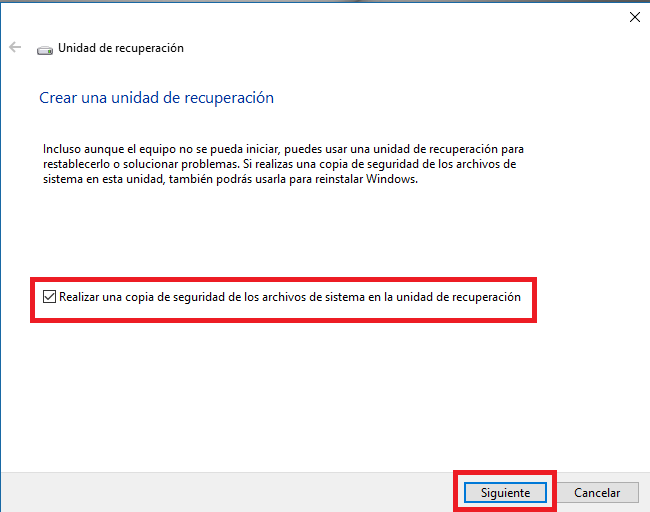
Tras marcar la casilla haz clic sobre el botón Siguiente lo que hará que la herramienta busque la memoria USB conectada en tu ordenador. Una vez que la reconozca se mostrará la unidad externa en la interfaz de la herramienta deberás hacer clic en el botón Siguiente.
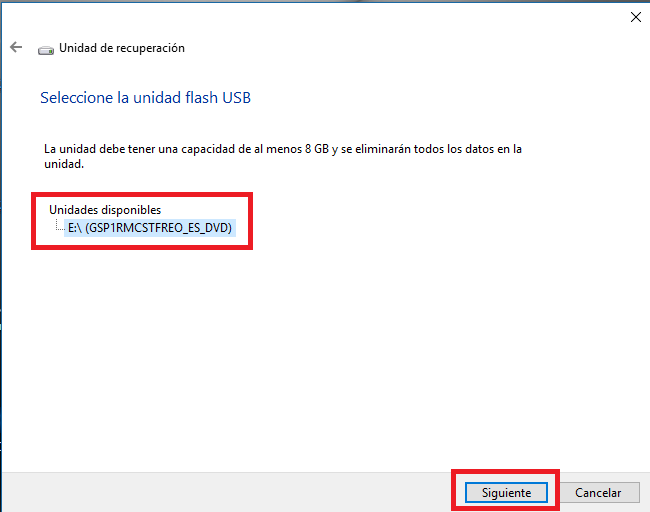
Esto te llevará a una nueva ventana en la que se muestra un mensaje advirtiéndote de la eliminación de todo el contenido de tu memoria USB. Aquí tendrás que volver hacer clic en el botón Crear. Esto hará que de manera automática comience la creación del medio de recuperación en tu memoria USB.
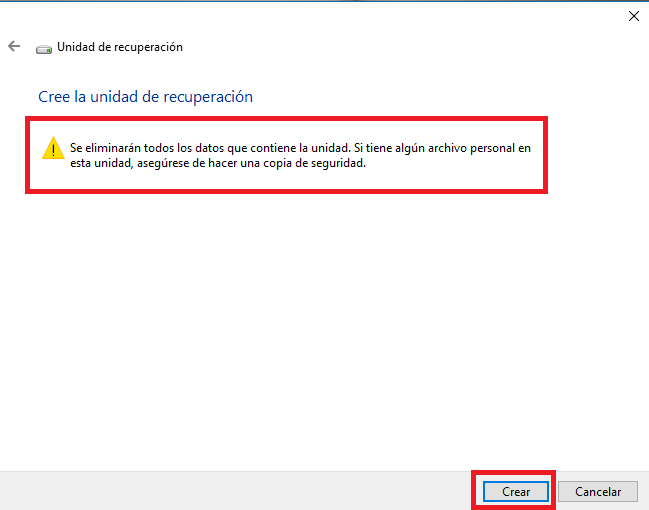
Nota: La creación del medio de recuperación USB puede tardar bastante tiempo, por lo que si el proceso dura más de una hora no debes alarmarte.
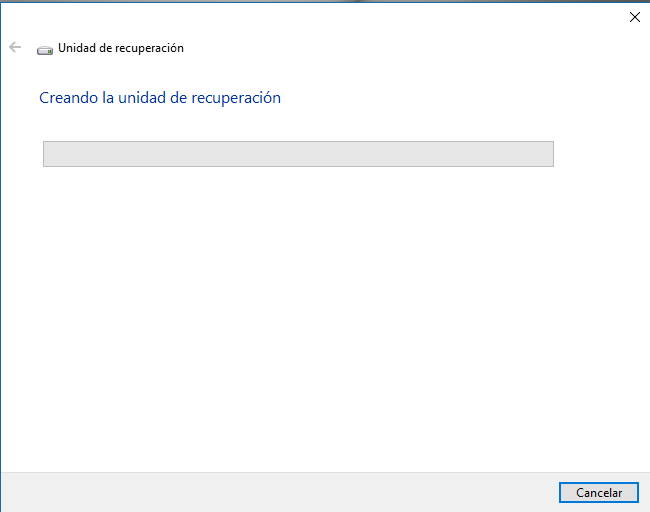
Cuando todo el proceso haya terminado, verás cómo se mostrará la opción: Eliminar la partición de recuperación de su PC. Para eliminar la partición recovery de tu ordenador solo tendrás que hacer clic en dicha opción y luego confirmar dicha eliminación haciendo clic en el botón Borrar.
Una vez hecho esto, contarás con una memoria USB que contiene los archivos de recuperación de Windows 10 así como se eliminará y liberará el espacio de disco duro que ocupaba la participación de recuperación.
Nota: Si por el motivo que fuera no pudieras eliminar la partición de recuperación de tu ordenador con Windows 10, podrás usar cualquier otra herramienta de gestión de particiones de disco.
